Maison >tutoriels informatiques >Navigateur >Comment configurer Chrome pour effacer l'historique après avoir quitté
Comment configurer Chrome pour effacer l'historique après avoir quitté
- PHPzavant
- 2024-03-14 13:16:19807parcourir
L'éditeur PHP Strawberry vous présentera comment effacer l'historique après avoir quitté les paramètres du navigateur Chrome. Dans le navigateur Chrome, grâce à des paramètres simples, vous pouvez effacer automatiquement votre historique chaque fois que vous quittez le navigateur pour garantir votre confidentialité. Apprenons-en davantage sur la façon de le configurer.

Comment quitter Chrome et effacer automatiquement l'historique
Après avoir ouvert Google Chrome, cliquez sur l'icône à trois points dans le coin supérieur droit pour accéder à la page principale.
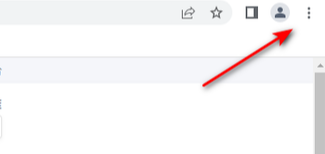
2. Une option déroulante apparaîtra. Recherchez l'option [Paramètres] dans l'option déroulante et cliquez pour accéder à la page des paramètres.

3. Dans les options de configuration, après avoir cliqué sur [Avancé], une option de configuration avancée apparaîtra. Sélectionnez ici [Paramètres de confidentialité et sécurité].

5. Ensuite, la fenêtre des paramètres de confidentialité et de sécurité s'ouvrira, recherchez [Paramètres du site Web] sur cette page et entrez dans la page.

6. Recherchez ensuite [Cookies et données du site Web] sous cette page et ouvrez-la avec la souris.

7. Après avoir entré, vous pouvez voir une option sur cette page [Effacer les cookies et les données du site Web lors de la fermeture de toutes les fenêtres].

8. Cliquez simplement sur le bouton de commutation derrière cette option pour l'activer, et les données seront automatiquement effacées lorsque vous fermez le navigateur.

Ce qui précède est le contenu détaillé de. pour plus d'informations, suivez d'autres articles connexes sur le site Web de PHP en chinois!

